本帖最后由 muyichuan2012 于 2024-12-11 17:22 编辑
雅特力AT32 MCU在 VSCode环境上进行开发
官网最新版下载链接:https://www.arterytek.com/file/download/1569
日期 版本 变更
2022.5.12 2.0.0 最初版本
2022.5.27 2.0.1 1.OpenOCD进版到V2.0.2
2.template增加at32wb415支持
2022.10.17 2.0.2 修正gcc编译器printf无法打印问题
2022.11.08 2.0.3 增加linux环境下使用方法
前言
本使用指南描述了使用VSCode开发、编译、下载、调试AT32 MCU的解决方法,支持AT32F全系列
芯片。
支持型号列表:
支持型号 AT32F 系列
目录
概述 ....................................... 6
VSCode 安装 ................................ 6
交叉编译工具链与MinGW 安装 ..... 6
交叉编译工具链安装 ................. 6
MinGW 安装 ............................. 7
Openocd 使用 ............................ 7
环境变量配置 ......................... 7
Template 使用 ........................... 9
硬件环境 ................................... 9
工程导入 .................................. 9
配置修改 ................................ 10
工程使用 ................................. 11
IC 型号修改 ............................. 13
Makefile 文件修改 ........................... 13
c_cpp_properties.json 脚本修改 ......... 13
版本历史 ..................................... 14
1 概述
VSCode(全称:Visual Studio Code)是一款由微软开发且跨平台的免费源代码编辑器。该软件支
持语法高亮、代码自动补全(又称IntelliSense)、代码重构、查看定义功能,并且内置命令行工具
和Git版本控制系统。用户可以更改主题和键盘快捷方式实现个性化设置,也可以通过内置的插件安
装功能扩展软件功能。在2019年的Stack Overflow组织的开发者调查中,Visual Studio Code被认为
是最受开发者欢迎的开发环境。
VSCode因为其轻量化、丰富的插件以及炫酷的界面等优点,当前成为了开发者热捧的开发工具。
AT32提供在VSCode下开发、编译、下载、调试解决方法。只需安装所需要的软件工具并简单配置
即可使用。本指南所使用的所有软件,目前都是开源的。
2 软件安装
2.1 VSCode 安装
VSCode 是微软开发的代码编辑器软件,可免费下载和使用,登录VSCode 官网即可下载安装文件,
注意在windows 环境下需要下载对应的版本。
图1. VSCode 官方下载

下载安装后打开VSCode 界面如下图所示
图2. VSCode 界面

注意安装完成后需要将VSCode 安装路径加入到环境变量中,后续使用会更加方便。上图中的红色框
内为安装的插件,C/C++和Cortex-debug 必须安装,其他可选择性安装即可。
2.2 交叉编译工具链与MinGW 安装
本小节说明如何安装arm 交叉编译工具链和MinGW,以及openocd 的使用。
2.2.1 交叉编译工具链安装
为了能使在windows平台下编译的代码在AT32 MCU上运行,需要安装ARM提供的交叉编译工具链。
在本文档配套的代码包内可找到此软件(gcc-arm-none-eabi-10.3-2021.10-win32.exe),然后双击运行
安装即可。
注意安装完成后需要添加系统环境变量。
2.2.2MinGW 安装
MinGW是Minimalist GNU for windows的缩写。它是可以自由使用自由发布的windows特定头文件和
使用GNU工具集导入库的集合,可在windows平台生成本地的windows程序。其包括GCC编译器,所
以本应用所使用的编译器为GCC。
在本文档配套的代码包内可找到此软件(mingw-get-setup.exe),双击运行即可安装。需要注意安装完
成后需要添加系统环境变量。
图3. MinGW 设置

2.3 Openocd 使用
Openocd可执行文件由雅特力提供,在本文档配套的代码包内可找到。使用时只需将其添加到系统环
境变量即可,无需其他安装与配置。
2.4 环境变量配置
在系统中搜索“环境变量”,进入环境变量配置界面,确保前面所安装的软件都已添加到环境变量中;
例如如下所示:
图4. 环境变量设置
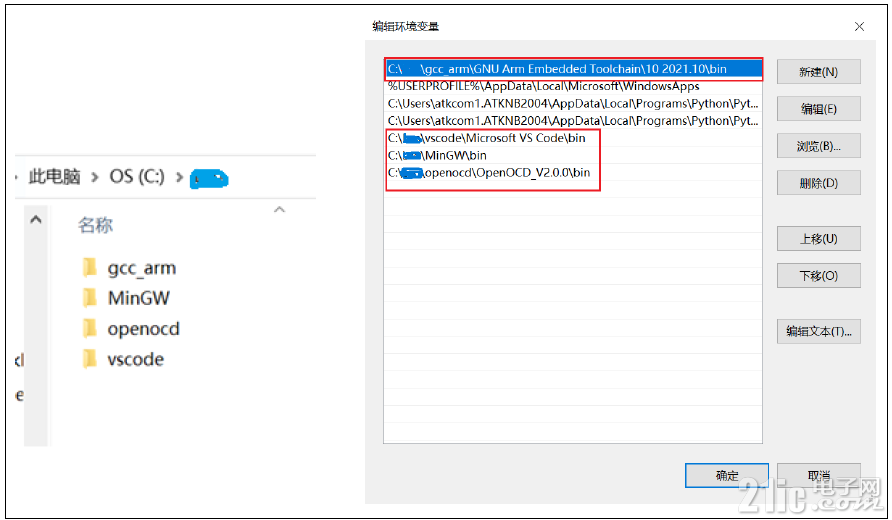
上图为笔者系统下软件安装路径和环境变量配置,可作为参考。
需要特别注意,如若环境变量安装路径不对,会导致VSCode编译下载代码等出错。
3 Template 使用
3.1 硬件环境
对应AT-START-BOARD搭配AT-Link
3.2 工程导入
代码包内模板工程如下:
图5. 模板工程
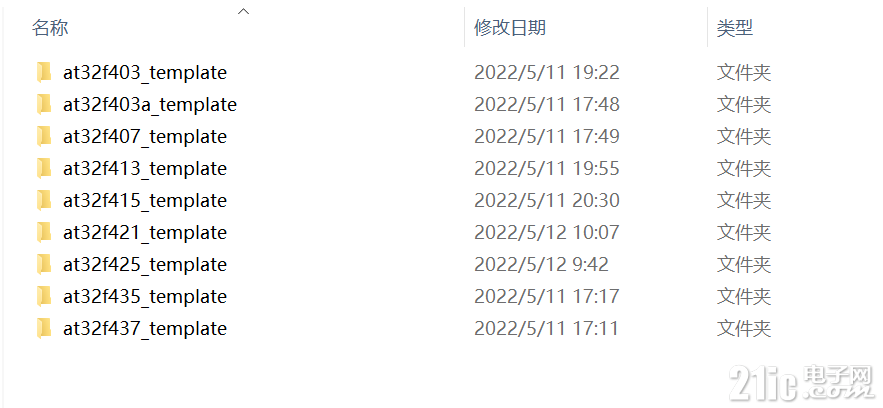
如若环境安装正确,下面只需要将本文档配套的代码包内的模板工程文件夹使用VSCode打开即可。
打开后工程目录如下所示:
图6. 工程目录结构

Libraries:主要存放artery芯片库文件;
Project:工程相关配置文件以及用户代码;
Makefile:编译器需要使用;
.vscode:工程配置脚本。
3.3 配置修改
由于环境不同,软件安装的路径存在差异,所以需要进行环境适配。只需修改.vscode目录下的3个配
置脚本即可。
1. c_cpp_properties.json脚本修改
图7. c_cpp_properties.json 脚本

上图中框起来的路径需要根据实际路径进行修改。
2. launch.json脚本修改
图8. launch.json 脚本

上图中框起来的路径需要根据实际路径进行修改。
3. tasks.json脚本修改
AT32 MCU Develop with VSCode
2022.5.12 第11 页 版本2.0.0
图9. tasks.json 脚本

上图中框起来的路径需要根据实际路径进行修改。
上图中框起来的路径需要根据实际路径进行修改。
3.4 工程使用
通过以上配置,现在可以使用VSCode开发、编译、下载、调试AT32 MCU了。
点击VSCode菜单栏TerminalRun Task会出现如下界面:
图10. 编译、下载和清除

界面有clean、download code和build,点击这三个按钮分别执行如下操作:
Build:编译代码;
Clean:删除编译产生的文件;
download code:下载代码到目标板。
编译下载代码后,点击VSCode菜单栏RunStart Debugging即可进入调试状态:
AT32 MCU Develop with VSCode
2022.5.12 第12 页 版本2.0.0
图11. 调试界面

进入调试界面后可进行单步执行等操作,也可查看外设寄存器值、变量值等操作。
4 IC 型号修改
Template工程为各系列中单一型号,如果使用到其他型号需要按照如下步骤修改即可。
4.1 Makefile 文件修改
Makefile文件如下红框内容需根据实际型号进行修改
图12. Makefile 修改

.ld文件可在artery BSP内获取,路径如下:
AT32F435_437_Firmware_Library_V2.x.x\libraries\cmsis\cm4\device_support\startup\gcc\linker
理论上修改完makefile文件就可以顺利编译下载调试代码了,但在VSCode上阅读代码时会出现波浪
线等警告提示,这是因为VSCode解释代码关系出错,还需要修改一下c_cpp_properties.json脚本
4.2 c_cpp_properties.json 脚本修改
文件如下红框内容需根据实际型号进行修改:
图13. c_cpp_propertie 修改

|